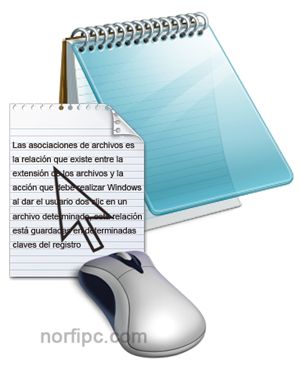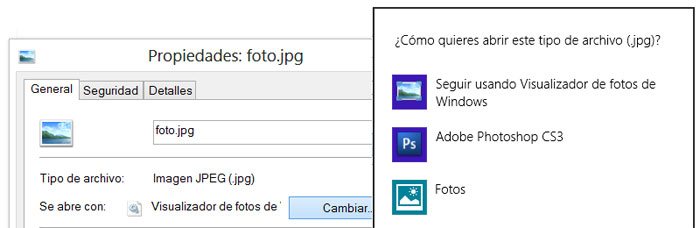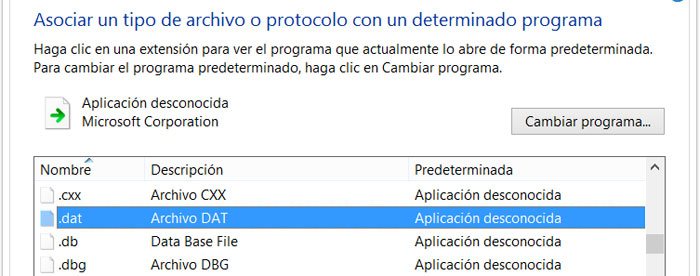Preguntas Frecuentes para Ninjas Curiosos
Vamos a referirnos a una amplia variedad de temas: desde consejos a las cuestiones de “Nunca antes lo he probado” hasta los requisitos de pago. Por lo tanto, si de vez en cuando se hacen las preguntas sobre shorte.st, leer este artículo esperanzadamente beneficiará su experiencia.
Preguntas Frecuentes para Ninjas Curiosos
Contents
- 1 Preguntas Frecuentes para Ninjas Curiosos
- 1.1 ¿Cómo puedo ganar con shorte.st?
- 1.2 ¿Cómo puedo ganar usando el Programa de Referidos?
- 1.3 ¿Cómo puedo ganar dinero usando mi sitio web y shorte.st?
- 1.4 ¿Cómo recibo mi pago?
- 1.5 ¿Por qué he recibido menos dinero que tengo ganado?
- 1.6 ¿Por qué no he recibido dinero a mi cuenta Payoneer?
- 1.7 ¿Qué puedo hacer si he confundido mi dirección de correo para pagos y no he recibido mi pago?
- 1.8 ¿Qué pasará con mi dinero si no voy a alcanzar el límite para pagos antes del próximo Día de Pago?
- 1.9 ¿De qué dependen mis ganancias?
- 1.10 ¿Por qué no veo cambios en mis estadísticas?
- 1.11 ¿Como se cuentan las visitas?
- 1.12 ¿Qué pasará si abuso del sistema?
- 1.13 ¿Por qué mi cuenta está bloqueada?
- 1.14 ¿Por qué han disminuido mis ingresos disponibles?
- 1.15 ¿Por qué no puedo confirmar el registro?
- 1.16 ¿Pueden ayudarme en resolver un problema diferente?
¿Cómo puedo ganar con shorte.st?
Si te decides por acortar enlaces, todos los URLs que introduces en nuestro acortador serán devueltos con el dominio sh.st.Tienes que compartir estos enlaces con la gente. Cuando ellos pinchen uno de tus enlaces, antes de ir a un enlace de destino, van a ver un anuncio. Tendrán que pinchar en “Saltar Publicidad” para ayudarte en ganar el dinero. Si recibes 1000 visitas, ganarás dinero según las tasas presentadas en nuestro sitio.¿Cómo puedo ganar usando el Programa de Referidos?
Hay una solución de ganancia adicional en shorte.st llamada Programa de Referidos. Se trata simplemente de dar a conocer shorte.st y recomendarlo a tus seguidores en las redes sociales, los miembros de los foros en los que participas, los visitantes de tu sitio web, a todo el mundo. Puedes añadir una prueba de pago para ser más fiable y obtener mejores resultados.
Si quieres sacar beneficio como nuestro Afiliado, tienes que compartir tu enlace de referido que está en la página de Estadísticas que puedes visitar desde aquí. Cada persona que se registra en shorte.st con este enlace será tu referido, es decir, vas a ganar 20% de lo que ganen ellos. Tu comisión NO disminuye ganancias de tus referidos. La oferta no tiene límites y es de por vida. ¡Una locura!, ¿no?
¿Cómo puedo ganar dinero usando mi sitio web y shorte.st?
Si tienes un sitio web, puedes pegar en ello nuestro script. El script de shorte.st acortará enlaces en tu sitio de manera automática. Puedes encontrarlo en la pestaña de Herramientas → Monetización de la Web.Asimismo, puedes colocar en tu sitio un banner de shorte.st. Para hacerlo, copia uno de los códigos de banners desde la pestaña de Herramientas → Programa de Referidos y pégalo en tu sitio. Si alguien hace clic en tu banner, va a la página de shorte.st. Si se registra, será tu referido.
¿Cómo recibo mi pago?
Antes del 10. de cada mes asegúrate de cumplir todos requisitos para recibir el pago. Las preguntas de abajo te ayudarán en saberlo:1) ¿He alcanzado el límite para recibir el pago? (PayPal: $5, Payoneer: $20, WebMoney: $5)?
2) ¿He rellenado mi perfil de shorte.st? (Mira tu perfil ahora)
3) Está mi cuenta de PayPal / Payoneer / WebMoney confirmada, activa y es capaz de recibir transferencias? Algunas cuentas requieren aceptar cada transferencia manualmente antes de procesarla.
4) ¿Estamos ya en el Día de Pago (el 10 de cada mes)?
¿Por qué he recibido menos dinero que tengo ganado?
Los pagos de shorte.st los procesamos según el ciclo de facturación del 10 del mes actual al 9 del mes siguiente. Sin embargo, en el gráfico que está en tus estadísticas ves efectos que haces en cada mes. Entonces, si has notado la diferencia entre tus ganancias en un mes particular y el pago que has recibido, visita la pestaña de Retiros: podrás ver tus ganancias en total y todos los retiros realizados con la historia de transferencias. Ahora todo debería ser perfectamente claro.¿Por qué no he recibido dinero a mi cuenta Payoneer?
Usuarios que reciben su dinero mediante Payoneer necesitan aceptar una invitación al pago a través de pinchar el enlace enviado por shorte.st a su correo. La transferencia será procesada con éxito sólo si la invitación ha sido aceptada.¿Qué puedo hacer si he confundido mi dirección de correo para pagos y no he recibido mi pago?
Si el correo para pagos introducido en tu perfil era incorrecto o fue escrito mal y te has dado cuenta de ello después de realizar la transferencia, no te preocupes, tu dinero NO será perdido. Por lo general, proveedores de pago mantienen el dinero durante 30 días y si nadie lo reclama dentro de ese período, el dinero va a ser devuelto al remitente. Entonces, seremos capaces de enviarte tu pago otra vez, pero esta vez a tu correo de pago correcto.¿Qué pasará con mi dinero si no voy a alcanzar el límite para pagos antes del próximo Día de Pago?
Si no has alcanzado el mínimo para poder retirar el dinero, todas tus ganancias serán acumuladas en tu cuenta hasta que ganes cuota necesaria para retirar con el proveedor de pago que usas, es decir, 5 USD o 20 USD. NO restamos tus ganancias de tu cuenta. ¡Todo lo que has ganado es tuyo!¿De qué dependen mis ganancias?
Las ganancias de shorte.st están determinados por dos factores: el número de visitas en los enlaces y el origen de estas visitas (fuentes del tráfico). Cada país tiene su tasa de pago única que puede variar debido a los cambios que se producen en la oferta y la demanda de la publicidad online. Este es el trato:
Si no hay ningún producto para anunciar en
Costa Rica, las visitas procedentes de Costa Rica no se desean y
entonces la tasa de pago para este país disminuirá. No obstante, si al
mismo tiempo hay muchas campañas publicitarias para México, la demanda
para el tráfico mexicano será alta y la tasa de pago para México será en
aumento.
¿Por qué no veo cambios en mis estadísticas?
Nuestra prioridad más alta, desde que lanzamos el servicio, ha sido la de proporcionar a nuestros usuarios las estadísticas actualizadas en tiempo real. Sin embargo, numerosas visitas en los enlaces de shorte.st ocurridas en el mismo momento pueden provocar a veces una cola virtual. Mantén la calma, todas tus visitas pronto serán contadas y actualizadas.¿Como se cuentan las visitas?
En cuanto al contar visitas, a partir de los primeros días de nuestro servicio, pagamos por 5 vistas desde una IP cada 24 horas. Sin embargo, algunos de nuestros competidores, no vamos a dar nombres, declaran pagar por tantas visitas que nosotros cuando en realidad cortan alrededor de 2 visitas de cada IP única. Tal comportamiento es opuesto al tratar a los socios de manera justa, ¿no te parece?¿Qué pasará si abuso del sistema?
Cuando tratamos a nuestros usuarios como socios de negocios serios, esperamos que el respeto sea mutuo y no podemos aceptar actividad dirigida a abusar de nuestro sistema. Por lo tanto, baneamos a todos que se deciden por cualquier comportamiento ilegítimo, como: intercambio de tráfico, bots, bucles de redireccionamiento, etc., en vez del uso legítimo de nuestros enlaces.¿Por qué mi cuenta está bloqueada?
Si verificamos que un usuario es un defraudador y nos envía el tráfico ilegítimo (p. 7-8 de los Términos y Condiciones de Uso), eliminamos permanentemente el acceso a su cuentas y le impedimos más abusos del sistema. Si uno viola las reglas de uso de shorte.st, tiene que estar preparado a enfrentar las consecuencias.Aún así, siempre y cuando cumplas con las reglas, puedes aumentar tu presupuesto mensual, tal como lo hace un gran número de usuarios legítimos que, gracias a su trabajo diligente y esfuerzo, cada mes reciben miles de dólares.
Siéntete bienvenido a compartir tu propia prueba de pago para mostrar al mundo que shorte.st NO es una estafa. Para hacerlo, usa nuestra página de aterrizaje con Pruebas de Pago.
¿Por qué han disminuido mis ingresos disponibles?
Programa de Referidos es una gran oportunidad para aumentar los ingresos en shorte.st. Desafortunadamente, puede ocurrir que la persona que se registra con tu enlace de referido no obedece a los términos y condiciones shorte.st y sus ingresos provienen de las acciones no permitidas en el sistema. Cuentas de tales referidos serán bloqueadas junto con sus ganancias. En consecuencia, la comisión de 20% que tienes gracias a un referido fraude también se restará de tu cuenta.No siempre somos capaces de verificar de inmediato las acciones de abusar del sistema, por lo que nos reservamos el derecho de ejecutar el procedimiento antes mencionado durante todo el proceso de cooperación.
No obstante, creemos que sus referidos se abstendrán de realizar cualquier acción contra shorte.st y su comisión permanecerá en su cuenta, lista para retirarla en el Día de Pago.
¿Por qué no puedo confirmar el registro?
Los correos de shorte.st casi nunca están marcados como SPAM, pero si esto sucede, por ejemplo durante tu proceso de registrarse, y no eres capaz de recibir el enlace de activación, a continuación te explicamos qué puedes hacer.Visita nuestro sitio web y sigue el procedimiento de “He olvidado mi contraseña”. Usa el correo elegido durante el proceso de registro y otra vez mira tu bandeja de entradas.
Si, a pesar de todo tu esfuerzo, ninguno de los mensajes de shorte.st encuentra su camino a tu correo, envíanos un aviso a contact@shorte.st. Nuestros asistentes estarán encantados de ayudarte.